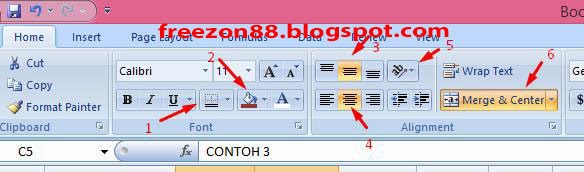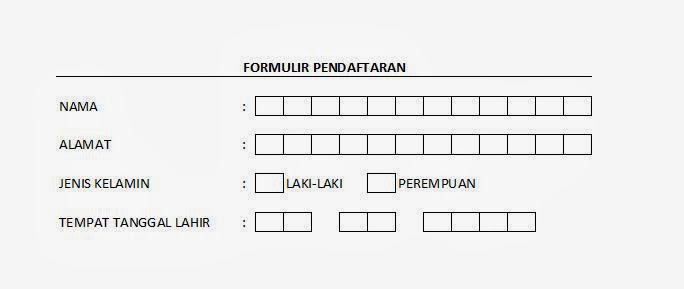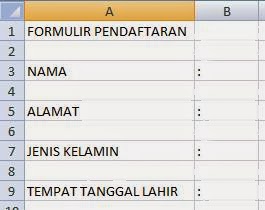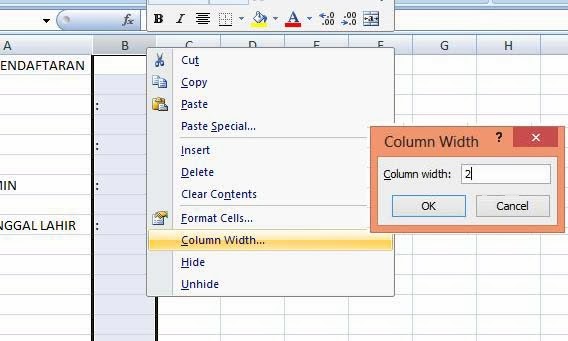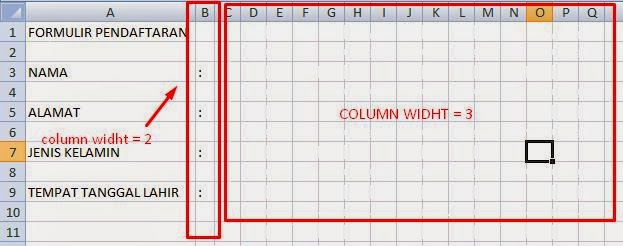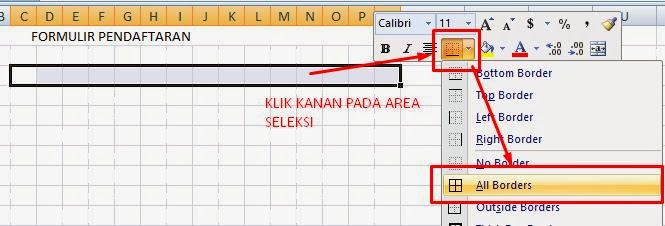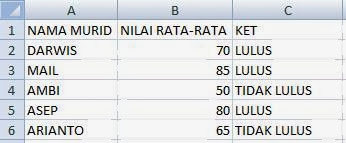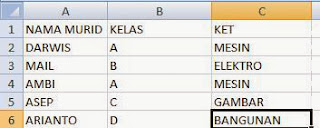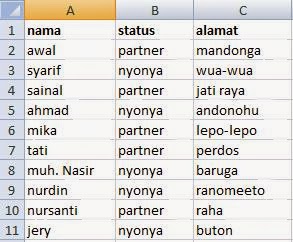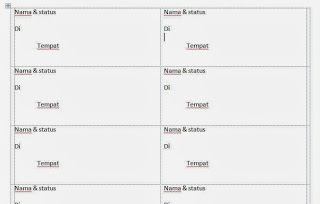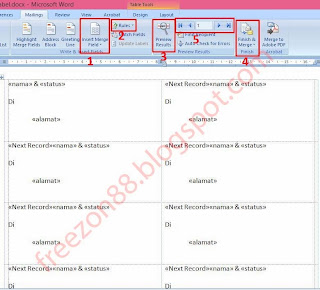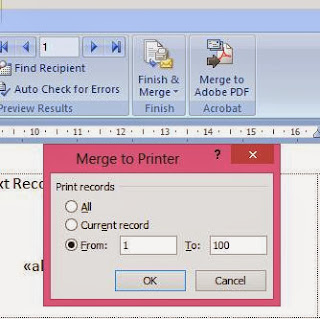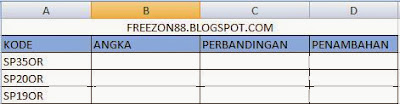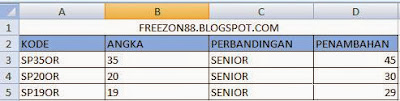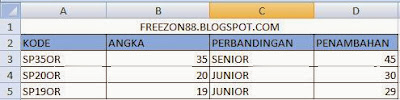Untuk lebih jelasnya perhatikan contoh tabel dibawah ini :
Tag: excel
-
Dasar – Dasar Membuat Tabel di Ms Excel
Cara mudah membuat tabel di ms excel. Bekerja dengan menggunakan ms excel sudah pasti berhubungan dengan tabel. Nah kali ini saya akan share apa apa saja format paling standar yang paling banyak di pakai dalam pembuatan tabel di ms excel.Penjelasan :1. Contoh 1 – cara membuat tabel format seperti contoh 1 yaitu dengan cara blok cel A5 sampai dengan sell A12 kemudian klik icon merge & center (no 6 pada gambar dibawah ini) yang terdapat pada menu Home – aligment. Dan untuk membuat agar tulisannya memanjang kebawah klik icon orientation dan pilih vertical text (icon no 5).2. contoh 2 – cara membuatnya dengan blok cell B5 hingga cell B7 pilih merge & center (no 6 pada gambar). Dan agar text berada tepat ditengah-tengah klik icon middle align yang berada pada menu home – group aligment (no 3 dan 4)3. contoh 3, contoh 5 dan contoh 6 – caranya masih sama yaitu dengan menggunakan merge & center (no 6).4. untuk mewarnai cell pada tabel, klik pada tabel yang akan diwarnai dan klik icon Fill Color (no 2). Pilih warna yang diinginkan.5. Untuk merata tengahkan text yang ada pada cell gunakan icon center (no 4) dan icon middle align (no 3)6. Untuk memberikan garis tepi atau border agar pada saat di print berbentuk tabel adalah dengan menggunakan icon border (icon no 1). Pada icon tersebut terdapat pilihan untuk membuat garis tepi atas, bawah ataupun garis tepi keseluruhan.Itulah langkah-langkah dasar dalam pembuatan tabel di msexcel. untuk cara print di ms excel dapat mengikuti panduannya DISINISemoga bermanfaat. -
Cara Mudah Membuat Formulir Pendaftaran di Ms Excel
Cara cepat membuat Formulir Pendaftaran di ms excel. Bekerja dengan menggunakan ms excel sudah pasti kita berhadapan dengan kolom-kolom. Apa lagi ketika akan membuat sebuah form pendaftaran atau formulir pendaftaran yang mempunyai banyak kolom-kolom yang kecil. Kolom-kolom tersebut mempunyai ukuran yang sama. Dalam tutorial kali ini kita akan membuat banyak kolom dengan ukuran yang sama secara cepat.
Langkah – langkah dalam pembuatan formulir pendaftaran dan membuat banyak kolom dengan ukuran yang sama :
Contoh kita akan membuat formulir pendaftaran pada tampilan print preview seperti contoh dibawah ini[irp posts=”849″ name=”Belajar Menggunakan Fungsi Rumus SUM Pada Excel”]1. Pertama ketikkan judul FORMULIR PENDAFTARAN pada sell A1, NAMA pada sell A3, ALAMAT pada sell A5, JENIS KELAMIN PADA sell A7 dan TEMPAT TANGGAL LAHIR pada sell A92. Pada Kolom B3, B5, B7 dan B9 ketikkan titik dua (:)[irp posts=”583″ name=”Apa Itu Google Formulir dan Cara Menggunakannya”]3. Atur lebar kolom B dengan cara klik kanan pada kolom B dan pilih column width ganti nilainya menjadi 2 sehingga lebar kolom B menjadi Kecil4. Setelah lebar kolom B di perkecil, selanjutnya kita akan merubah 15 kolom sekaligus, yaitu dengan cara blok kolom C hingga kolum Q klik kanan pilih column width dan ubah nilainya menjadi 3 sehingga tampak seperti gambar dibawah ini :5. Sekarang kita tinggal mempercantik tampilan formulir pendaftaran. Blok atau seleksi sell A1 sampai pada sell Q1 klik kanan dan pilih Merge Cell. Contoh :6. Pada baris Nama (baris 3) Blok pada Cell C3 sampai pada sell Q3 klik kanan pada area seleksi dan pada pilihan border pilih All Border untuk membuat garis tepi pada masing-masing cell7. Ulangi langkah nomor 6 pada baris Alamat (sell C5 – Q5)8. Pada baris Jenis Kelamin hanya sell C7 dan sell G7 yang di berikan Border dan pada sell D7 ketikan kata LAKI-LAKI, sell H7 kata Perempuan.9. Pada Baris Tempat Tanggal Lahir yang di berikan Border hanya pada sell C9 – D9, sell F9 – G9 dan sell I9 – L9Jika langkah-langkah yang sobat ikuti sudah benar, maka tampilan formulir yang telah dibuat sama seperti pada gambar diatas. Dan dengan mengikuti panduan diatas kita sudah dapat membuat formulir pendaftaran dengan cara cepat mengatur banyak kolom pada ms excel.
itulah cara mudah membuat formulir pendaftaran di ms excel, untuk mengatur hasil printnya dapat mengikuti panduan cara mengatur hasil print out di ms excel
Selamat mencoba -
Cara Mudah Menggunakan Rumus Perbandingan di MS Excel
Tutorial belajar menggunakan rumus perbandingan di ms excel. Untuk membuat rumus perbandingan di ms excel kita menggunakan rumus IF. Nah kali ini saya akan menjelaskan bagaimana cara mudah untuk menggunakan fungsi rumus IF di Ms Excel. Misalnya kita akan melakukan 2 perbandingan, coba simak pernyataan dibawah ini dan akan kita gunakan sebagai perbandingan.
“Jika Nilai rata-rata murid lebih besar dari 70 dinyatakan lulus dan jika dibawah nilai 70 akan dinyatakan tidak lulus.”
Dari pernyataan diatas, kita akan mendapat DUA perbandingan yaitu perbandingan jika nilai diatas 70 dan nilai dibawah 70. Nah cara mudah menggunakan rumus IF adalah jika terdapat 2 perbandingan maka kita hanya menggunakan satu fungsi IF, jika 3 perbandingan kita menggunakan dua fungsi IF dan jika 4 perbandingan kita menggunakan 3 fungsi IF, begitu seterusnya. Sebenarnya jika terdapat dua perbandingan kita dapat menggunakan rumus IF dua kali namun sangat tidak efektif dan penulisan rumus yang terlalu panjang.Untuk lebih jelasnya kita akan membuat contoh 2, 3 dan 4 perbandingan.1. Dua perbandinganPernyataan : Jika nilai rata-rata murid lebih besar dari 70 maka dinyatakan lulus dan dibawah 70 maka dinyatakan tidak lulusRumus yang digunakan pada kolom KET adalah =IF(B2>=70,”LULUS”,”TIDAK LULUS”). Cara membaca rumusnya adalah (IF) Jika nilai pada kolom B2(>) lebih besar atau (=) sama dengan 70 maka dinyatakan lulus(“LULUS”) namun jika nilainya dibawah 70 maka dinyatakan tidak lulus(“TIDAK LULUS”). Lihat penggunaan fungsi IF diatas, karena kita hanya melakukan 2 perbandingan saja maka fungsi IF yang digunakan hanya satu.
Info : Untuk membandingkan dua buah pernyataan yang harus terpenuhi dapat menggunakan Fungsi Rumus Perbandingan And
2. Tiga PerbandinganPernyataan : jika murid kelas A jurusan IPA, murid kelas B jurusan IPS dan murid kelas C jurusan Bahasa
Rumus yang digunakan pada kolom KET adalah =IF(B2=”A”,”IPA”,IF(B2=”B”,”IPS”,”BAHASA”)). Cara membaca rumus adalah (IF)Jika kolom B2 adalah A, maka KET adalah IPA, dan (IF) jika kolom B2 adalah B maka KET adalah IPS dan jika kolom B2 bukan A dan B maka KET Bahasa. Karena terdapat tiga perbandingan maka kita menggunakan fungsi rumus IF dua kali.
Baca Juga : Penggunaan Rumus OR dalam Perbandingan di Ms Excel
3. Empat PerbandinganPernyataan : jika murid kelas A jurusan Mesin, murid kelas B jurusan Elektro, murid kelas C jurusan Gambar dan murid kelas D jurusan BangunanRumus yang digunakan pada kolom KET adalah =IF(B2=”A”,”MESIN”,IF(B2=”B”,”ELEKTRO”,IF(B2=”C”,”GAMBAR”,”BANGUNAN”))). Cara membaca rumus adalah (IF)Jika kolom B2 adalah A, maka KET adalah MESIN, (IF) jika kolom B2 adalah B maka KET adalah ELEKTRO, (IF) jika kolom B2 adalah C maka KET adalah GAMBAR dan jika kolom B2 bukan A,B dan C maka KET Bangunan. Karena terdapat empat perbandingan maka kita menggunakan fungsi rumus IF tiga kali.Contoh diatas kita telah membuat tiga contoh perbandingan dan menyelesaikannya dengan menggunakan fungsi IF. Sebenarnya bagaimana cara menggunakan rumus fungsi IF tersebut. Coba sekali lagi perhatikan rumus dibawah iniKetika kita akan menulis fungsi rumus IF maka akan muncul keterangan pembantu seperti gambar diatas. Logical_test merupakan kata atau kolom yang akan dilakukan perbandingan, value_if_true merupakan pernyataan jika perbandingan pada logical_test benar dan value_if_false adalah pernyataan jika perbandingan pada logical_test bernilai salah.Nah mungkin sampai disini kita sudah sedikit paham tentang bagaimana cara menggunakan fungsi rumus perbandingan pada ms excel.Semoga bermanfaat. -
Cara mudah print label undangan di ms word menggunakan database ms excel
Print label undangan dengan menggunakan ms word dan database ms excel. Kali ini saya akan membahas bagaimana cara membuat label undangan dengan penggabungan ms excel dan ms word. Fitur yang akan saya akan gunakan disini adalah dengan menggunakan fungsi mailings pada word dengan database menggunakan ms excel. Dengan menggunakan fitur ini akan sangat mempermudah dalam memprint label undangan yang datanya ratusan bahkan sampai ribuan.Cara membuat label undangan dengan menggunakan fungsi mailings dengan format VIDEO TUTORIAL LIHAT DISNI atau dapat mengikuti panduannya dibawah ini :
Baca Juga : Teknik Mengatur Margin Untuk Print di Ms Word Klik Disini
Buatlah database nama-nama para undangan di ms excel, dengan judul kolom nama, alamat dan status, dan simpan dengan nama file dblabel, seperti contoh dibawah :Buka ms word dan buatlah table dengan 2 kolom dan 5 baris sesuai dengan ukuran label yang akan digunakan, agar table sesuai dengan label, lakukanlah test print pada label lihat contoh dibawah. Atau dapat mengikuti Panduan Membuat Label Undangan di Ms WordSetelah membuat table label di ms word kemudian klik menu mailings – Step by step mail merge wizard.. maka akan muncul menu mail merge disebelah kanan lembar kerja ms word. Perhatikan pilihan paling bawah, terdapat 6 step pembuatan mailings.Pada Step 1 pilih next:starting documentPada step 2, biarkan pilihan default use the current document dan klik Select recipientsPada step 3, biarkan pilihan default use an existing list dan klik browse, cari file dblabel excel yang telah dibuat tadi, jika muncul jendela konfirmasi select table dan mai merge recipients klik saja ok. Dan klik next : write your letterSelanjutnya klik next dari estep 4 hingga step ke 6 dan close/tutup jendela mail merge yang berada disebelah kanan lembar kerjaTahap selanjutnya kita akan memasukkan nama , status dan alamat yang ada pada file excel dblabel ke dalam tabel yang telah kita buat di ms word. Blok satu persatu kata nama yang ada pada tabel kemudian klik menu mailings – insert merge field (no 1 pada gambar dibawah) – dan pilih nama, begitupun dengan kata status dan kata tempat namun pada pilihan insert merge field pilih status untuk kata status dan alamat untuk kata tempat. Jika benar maka tampilannya akan seperti gambar dibawah iniPerhatikan gambar diatas, sebelum kata <<nama>>terdapat text <<next record>> yang ada pada tiap kolom kecuali pada kolom pertama. Teks tersebut berfungsi agar data yang ditampilkan di kolom-kolom berikutnya adalah data yang ada pada baris selanjutnya yang berada dalam file excel dblabel. Untuk melihat hasilnya klik preview result (no 3 pada gambar diatas). Cara menambahkan test next record adalah dengan mengklik Rules (no 2 pada gambar diatas) dan pilih next record, lalu tempatkan tepat di depan kata <<nama>>.Langkah terakhir adalah melakukan print label. Untuk memprint semua data nama-nama undangan yang ada pada file excel dblabel kita menggunakan menu finish & merge (no 4 pada gambar diatas) dan pilih print document.Pada tampilan jendela merge to printer, all untuk memprint semua nama-nama yang ada dblabel, current record hanya memprint data yang tampil dilembar kerja ms word sedangkan pilihan from adalah pilihan print jumlah nama-nama undangan.Bagi sobat yang menginginkan FILE LABEL UNDANGAN seperti diatas yang sudah jadi, dapat mendownloadnya DISINI
Sampai disini kita sudah dapat dengan mudah membuat label undangan dan cara memprintnya hanya dengan menggunakan satu halaman pada ms word dan menggunakan database yang ada pada ms excel.Semoga cara ini dapat membantu sobat dalam membuat label undanganselanjutnya akan saya buat tutorial CARA MEMBUAT UKURAN LABEL UNDANGAN DI MS WORD -
Melakukan Perbandingan dengan Mengambil Karakter Angka Pada Text di MS Excel
Cara Mengambil karakter angka yang berada pada teks untuk dilakukan perbandingan pada MS Excel. Satu lagi fungsi pada ms excel yang masih sangat jarang digunakan. Yaitu fungsi ketika kita mengambil angka yang berada pada teks untuk dilakukan perbandingan. Sebenarnya saya hanya mengenal fungsi-fungsi rumus biasa seperti perhitungan pada excel tapi belum mengetahui cara konversi angka yang diambil dari text tertentu seperti kata SP35OR. kita akan mengambil angka yang berada pada text tersebut untuk dilakukan perbandingan.Permasalahannya adalah ketika saya mengambil angka tersebut untuk dilakukan perbandingan, perbandingan tersebut selalu gagal. Saya sudah mencoba merubahnya kedalam bentuk format number, tetapi rumus yang saya terapkan tetap tidak berjalan. Namun jika dilakukan perhitungan biasa seperti penambahan, rumus dapat berjalan dengan baikSebagai contoh kita buat kasus seperti di bawah ini :Penjelasan :Kolom Angka – Mengambil angka yang berada pada kolom KODE, Fungsi Rumus =MID(A3,3,2)Kolom Perbandingan – Jika Angka diatas 30 maka hasilnya Senior dan jika dibawah 30 maka hasilnya junior, Fungsi Rumus =IF(B3>30,”Senior”,”Junior”)Kolom Penambahan – Setiap Angka ditambahkan 10, Fungsi Rumus =B3+10Isilah kolom-kolom diatas dengan menggunakan rumus dengan mengikuti penjelasan diatas, dan lihat hasilnya, apakah semua rumus berfungsi dengan baik? Rumus apakah yang tidak berfungsi dengan baik? Hasil penggunaan rumus yang saya gunakanMulanya saya mengalami kendala pada rumus perbandingan, rumus yang saya gunakan tidak sesuai dengan perbandingan pada kolom angka, hasil yang saya dapatkan pada semua kolom adalah kata SENIOR, padahal seharusnya baris 2 dan baris 3 berisi JUNIOR. Sedangkan rumus yang berada pada kolom PENAMBAHAN berjalan dengan baik. Rumus yang ada pada kolom PERBANDINGAN bekerja ketika saya mengisi kolom angka secara manual tapi tidak bekerja ketika kolom angka berupa rumus. Ya mungkin sebagian orang sudah pada tahu permasalahan pada rumus ini, namun bagi yang masih belajar ms excel belum mengetahui cara konversi ke angka, agar perbandingan berjalan lancar.Untuk mengkonversinya agar berjalan pada fungsi rumus perbandingan adalah dengan menambahkan karakter — pada rumus yang ada pada kolom angka, contoh =–MID(A3,3,2) contoh :Setelah menambahkan karakter — hasil dari rumus pada kolom PERBANDINGAN berjalan dengan normal.Itulah cara konversi angka untuk digunakan pada rumus perbandingan, semoga bermanfaat. -
Membagi Teks Menjadi Kolom pada MS Excel
Cara Membagi teks dengan pembatas koma atau spasi menjadi kolom pada ms excel. Kali ini saya akan share pengalaman ketika saya akan membagi kata pada suatu kalimat menjadi kolom dengan pembatas koma di Microsoft excel. Ini berawal ketika saya membuat voucher hotspot mikrotik pada userman, hasil dari pembuatan voucer hotspot berbentuk file csv. Dimana didalam file tersebut hanya terdapat satu kolom saja, dan pemisah antara kata tersebut berupa spasi dan tanda koma.Bagaimana caranya agar kita membagi antara kata pada suatu kalimat menjadi sebuah kolom. Kita dapat menggunakan fasilitas yang ada pada ms excel yaitu text to columns. Sebagai contoh kasus disini saya coba ketikkan kalimat berikut pada cell A1 “username, password, email, alamat, umur” dan pada cell A2 ketikkan kalimat berikut “kama, 4bcd3, [email protected], kendari, 25”. Buatlah beberapa kalimat seperti contoh dibawah iniSetelah membuat kalimat seperti contoh kasus diatas, kita akan membagi tiap kata dari kalimat tersebut menjadi kolom. Sehingga hasil yang diinginkan adalah kata username menjadi kolom sendiri dan merupakan judul dari kolom nama dari baris 2 sampai baris 5.Langkah-langkah dalam membagi tiap kata dari kalimat diatas menjadi kolom :Blok cell A1 sampai cell A5, klik menu data dan pilih text to columns, step 1 pilih pilihan delimited untuk membagi kolom berdasarkan karakter ataupun spasi antar kalimat kemudian klik next. Step 2, centang pilihan comma, karena disini kita akan membuat kolom berdasarkan tanda comma (,) yang memisahkan antara kata pada kalimat. Contoh pada gambar dibawah :Klik next untuk melanjutkan pada tahap step ke 3. Pada tahap ini biarkan pilihan general yang ada pada column data format dan klik next. Dan lihat hasilnya kata yang dipisahkan oleh tanda comma, koma (,) tadi sudah dipisahkan menjadi kolom tersendiri.Cara ini sangat bermanfaat ketika akan merubah ratusan atau ribuan kalimat menjadi kolom. Dan cara inilah yang saya terapkan ketika akan memisahkan ratusan username dan password hasil generate dari voucher hotspot mikrotik.Selamat mencoba J